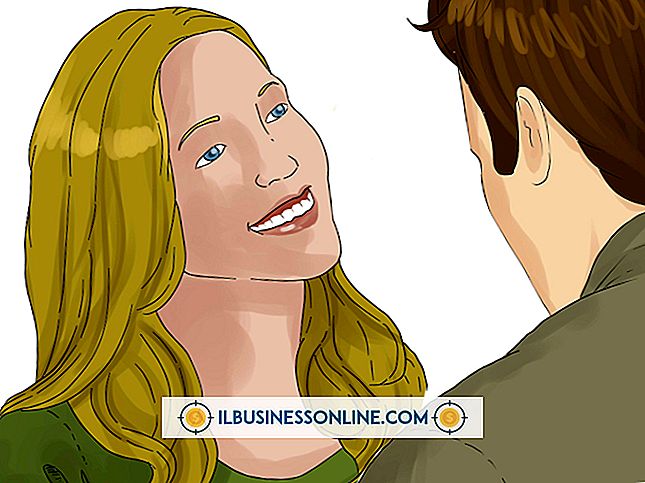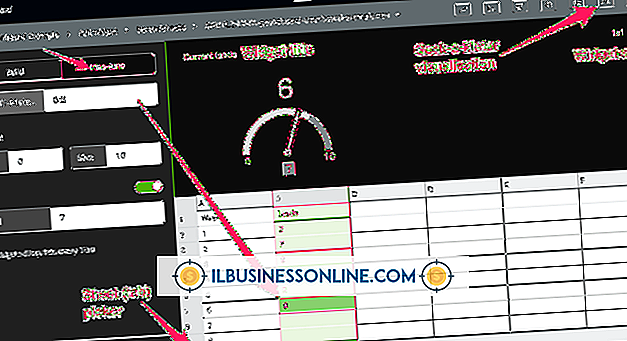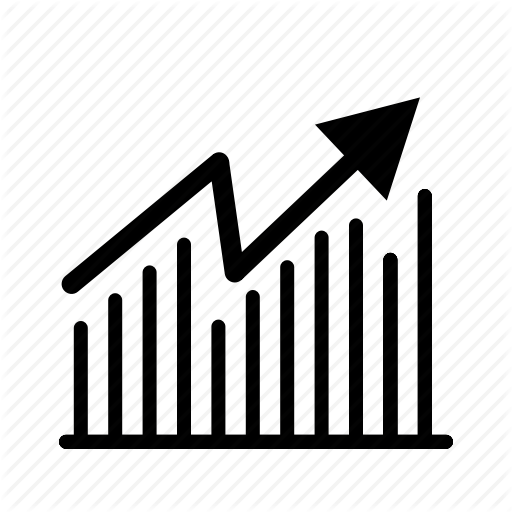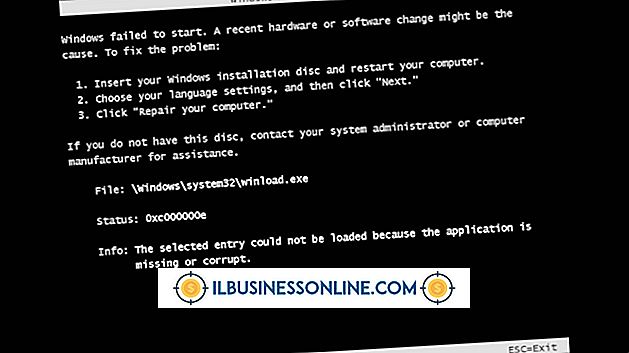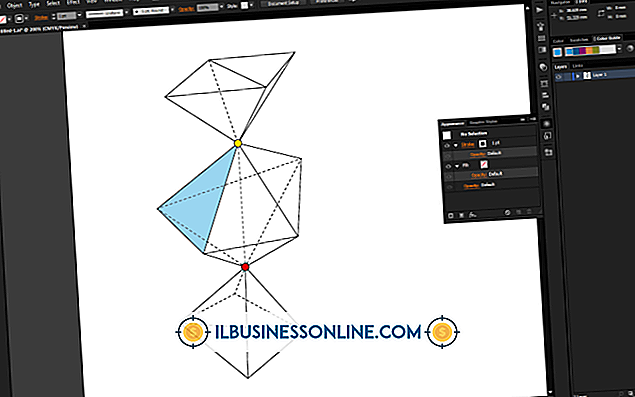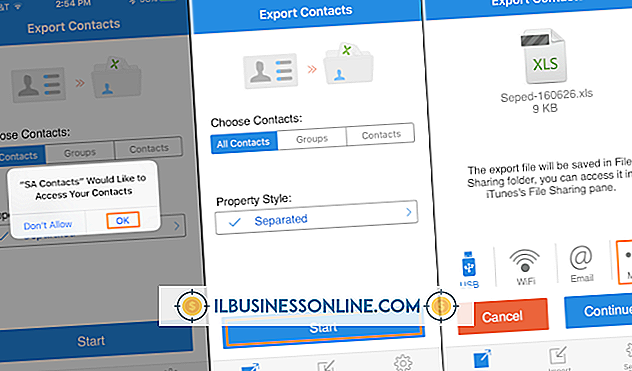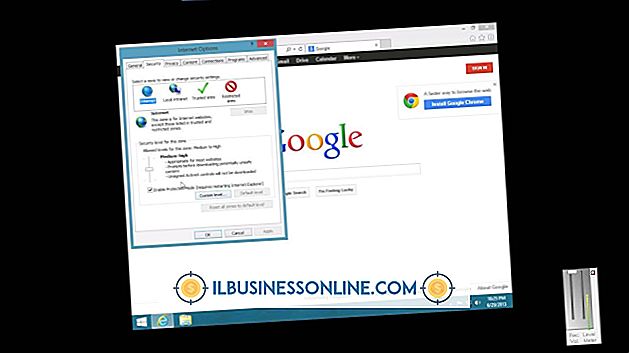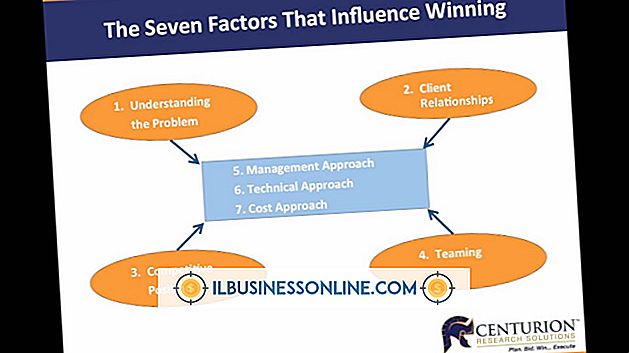在庫のためにQuickbooks POSを使用する方法

QuickBooks Point of Saleは、中小企業の所有者が売上や在庫を追跡するのを支援するように設計されたソフトウェアプログラムです。 事業主は、このプログラムを使用して製品の売り上げを伸ばし、在庫がどれだけ残っているかをすぐに確認できます。 プログラムは、伝統的な金銭登録機に代わるものとして機能することを目的としており、それは他のQuickBooks会計ソフトウェアと一緒に動作します。 インベントリにプログラムを使用することは、はるかに簡単になるように意図されています。 インベントリがプログラムにログインすると、すべての変更によってインベントリステータスが自動的に更新されます。
1。
QuickBooks POSを開き、メインメニューの[インベントリ]のタブから[新しい商品]を選択します。 インベントリに追加している個々の項目に含める情報を入力します。 アイテムが属する部門、アイテムの名前、および色、サイズ、ブランド名など、アイテムに関するその他の適切な詳細を指定します。 また、商品の画像をアップロードすることもできます。
2。
現在在庫がある商品の数量を指定します。 数量を追加すると、商品を販売するたびにプログラムが更新されます。 QuickBooksのPOS(Point of Sale)では、数量が特定のレベルに下がったときに並べ替えを行うための通知を作成することもできます。
3。
商品の価格と注文費用のすべての情報を自分で追加します。 商品の価格は商品の販売に適用され、注文費用は商品の在庫を補充する必要があるたびに損益を追跡するのに役立ちます。 各項目を追加したら、必ず情報を保存してください。 情報を保存しないと、追加したものがすべて失われる可能性があります。
4。
各インベントリ項目に関する詳細を追加し続けます。 追加する製品情報をすべて追加したら、[在庫]タブの[商品リスト]をクリックします。これにより、在庫内のすべての商品が表示され、変更を加えることができます。
5。
メインメニューの[レポート]のタブから[レポート]を選択し、[アイテム]を選択します。これにより、在庫レポートを確認できます。 確認するレポートを選択して[レポートの表示]をクリックします。[レポートの変更]を選択して、表示するレポートの日付を調整することもできます。
必要なもの
- QuickBooksのPOS
- プログラムにログインするための在庫品目
ヒント
- 追加したら、すべての情報を保存します。 インベントリリストに追加した情報が失われないように、必ず各インベントリ項目を別々に保存してください。
- アイテムを並べ替える必要がある場合は、[リマインダー]をクリックしてアイテムのリストを表示し、アイテムをダブルクリックします。 (これは、在庫のアップロードされた写真が役立つ場合がある場所です。)必要な在庫品目を並べ替えるために使用する注文書に記入するには、[注文書の生成]オプションを選択します。